为知笔记如何创建笔记模板 为知笔记创建笔记模板的方法
更新日期:2023-09-22 21:09:31
来源:系统之家
手机扫码继续观看

为知笔记怎么创建笔记模板?为知笔记具有强大的知识管理能力、知识管理、知识分享等功能,是一款高效率工作笔记。为知笔记要怎么创建笔记模板呢,下面就给大家分享具体步骤。
1、首先,您需要打开为知笔记,建立一个新的笔记,然后按照需要的格式进行编辑。例如建立一个工作日志的模板:
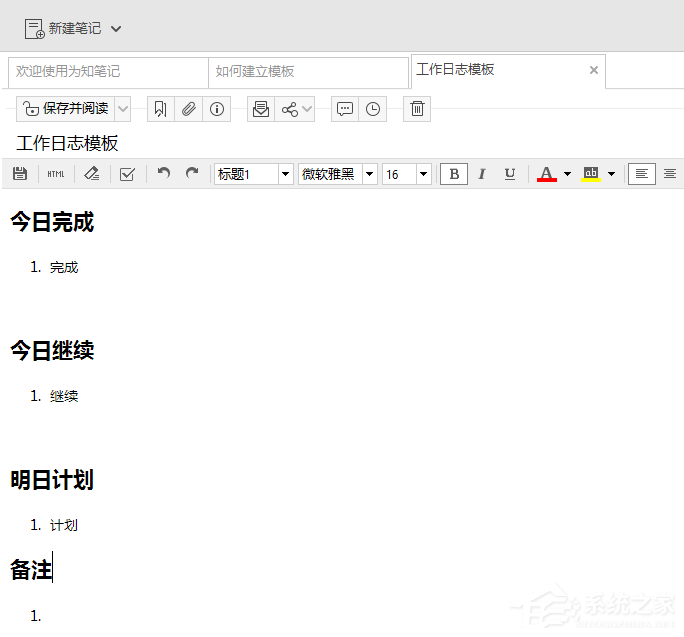
2、您的需求,编辑好工作日志笔记后保存笔记,然后点击笔记阅读区域工具栏上的分享按钮,并选择菜单:另存为模板
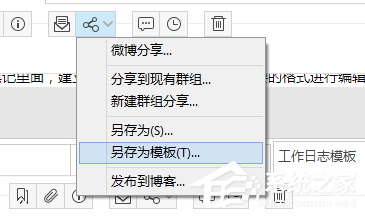
3、按出现下面的对话框 直接点击确定就可以将当前笔记保存为模板。
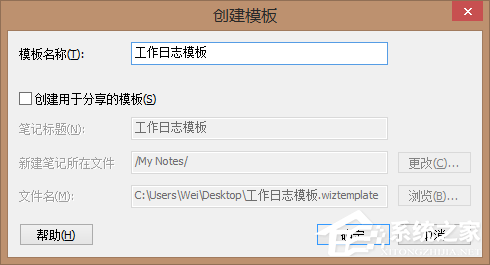
4、打开为知笔记,点击工具栏上面 新建笔记 按钮右边的箭头,在出现的菜单中,就会出现刚才新建的模板名称,点击该名称后,就可以利用这个模板新建笔记了,如下图
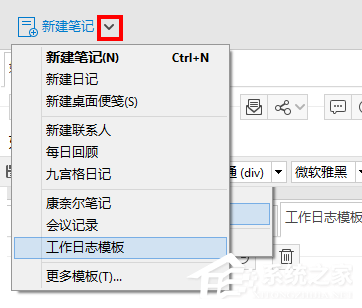
以上就是我为大家分享的为知笔记怎么创建笔记模板的详细教程,更多软件教程可以关注系统之家。
该文章是否有帮助到您?
常见问题
- monterey12.1正式版无法检测更新详情0次
- zui13更新计划详细介绍0次
- 优麒麟u盘安装详细教程0次
- 优麒麟和银河麒麟区别详细介绍0次
- monterey屏幕镜像使用教程0次
- monterey关闭sip教程0次
- 优麒麟操作系统详细评测0次
- monterey支持多设备互动吗详情0次
- 优麒麟中文设置教程0次
- monterey和bigsur区别详细介绍0次
系统下载排行
周
月
其他人正在下载
更多
安卓下载
更多
手机上观看
![]() 扫码手机上观看
扫码手机上观看
下一个:
U盘重装视频












